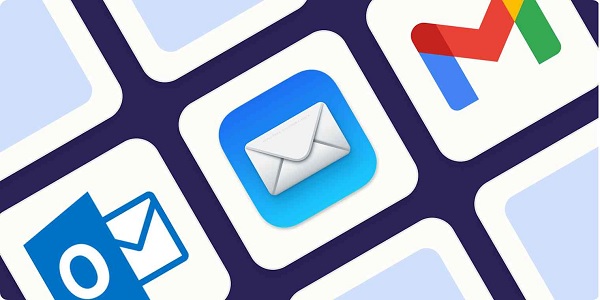DOMINE O DISCORD EM QUALQUER DISPOSITIVO: O GUIA COMPLETO PARA INSTALAÇÃO!
O Discord se tornou uma plataforma indispensável para gamers, streamers e comunidades online. Se você ainda não faz parte dessa comunidade vibrante, está perdendo a oportunidade de se conectar com amigos, participar de conversas e eventos, e até mesmo se divertir com jogos online.
instalando o discord em qualquer dispositivo: um guia rápido torna o processo simples e intuitivo, seja você um usuário de computador desktop, laptop, smartphone ou tablet. Neste guia completo, você encontrará instruções detalhadas para instalar o Discord em qualquer dispositivo, aproveitando ao máximo seus recursos e personalizando sua experiência.
INICIANDO A JORNADA: COMO INSTALAR O DISCORD NO SEU COMPUTADOR
Para começar, vamos configurar o Discord no seu computador. O processo é rápido e direto, levando apenas alguns minutos.
- Acesse o site oficial do Discord: discord.com
- Clique no botão “Baixar para Windows” ou “Baixar para Mac”: Dependendo do seu sistema operacional, escolha a opção correspondente.
- Execute o instalador: Após o download, abra o arquivo de instalação e siga as instruções na tela.
- Crie sua conta ou faça login: Se você é um novo usuário, clique em “Criar uma Conta” e siga as etapas de registro. Caso já tenha uma conta, faça login com suas credenciais.
- Comece a usar o Discord: Após o login, você será direcionado para a tela principal do Discord, onde poderá explorar seus recursos, ingressar em servidores e conectar-se com seus amigos.
INSTALANDO O DISCORD EM SEU SMARTPHONE OU TABLET: ANDROID E IOS
O Discord também está disponível para dispositivos móveis, permitindo que você se mantenha conectado a seus amigos e comunidades em qualquer lugar.
- Acesse a loja virtual do seu dispositivo: Abra a Play Store (Android) ou App Store (iOS).
- Procure por “Discord”: Digite “Discord” na barra de pesquisa da loja virtual.
- Baixe e instale o aplicativo: Toque em “Instalar” para baixar e instalar o Discord no seu dispositivo.
- Crie uma conta ou faça login: Assim como no computador, você poderá criar uma nova conta ou fazer login com sua conta existente.
- Explore o aplicativo: A interface do Discord para dispositivos móveis é similar à versão desktop, oferecendo acesso aos seus servidores, mensagens, chamadas de voz e vídeo.
CONECTANDO-SE COM SEUS AMIGOS: CRIANDO E INGRESSANDO EM SERVIDORES
Os servidores são o coração do Discord, proporcionando um ambiente para comunidades online se conectarem e interagirem.
- Crie seu próprio servidor: Se você deseja criar sua própria comunidade, clique no ícone “+” na barra lateral esquerda e selecione “Criar um servidor”. Você poderá personalizar o nome, a imagem e as permissões do seu servidor.
- Junte-se a servidores: Para ingressar em servidores de seus amigos ou de comunidades que você acompanha, você pode solicitar um convite através do Discord.
- Explore servidores: O Discord oferece uma variedade de servidores para diferentes interesses: jogos, música, tecnologia, arte e muitos outros. Você pode encontrar servidores interessantes na página de descoberta do Discord.
COMUNICANDO-SE COM FACILIDADE: MENSAGENS, CHATS DE VOZ E VÍDEO
O Discord oferece diversas ferramentas para comunicação, desde mensagens privadas até chamadas de voz e vídeo em grupo.
- Mensagens privadas: Você pode enviar mensagens diretas para amigos ou membros de servidores.
- Chats de voz: Crie ou participe de canais de voz para conversar com amigos, jogar online ou participar de transmissões de jogos.
- Chamadas de vídeo: O Discord permite realizar chamadas de vídeo com seus amigos, utilizando a câmera e o microfone do seu dispositivo.
PERSONALIZANDO SUA EXPERIÊNCIA: CONFIGURAÇÕES E AJUSTES
O Discord permite que você personaliza sua experiência, adaptando a plataforma às suas preferências.
- Configurações da conta: Acesse as configurações da sua conta para ajustar suas informações pessoais, preferências de notificações, privacidade e outras opções.
- Configurações do servidor: Os administradores de servidores podem personalizar o nome, o tema, os canais, as permissões e outros aspectos do servidor.
- Personalização do perfil: Personalize seu perfil com uma imagem de perfil, um nome de usuário e uma bio.
ESPECIFICANDO AS CONFIGURAÇÕES: COMO AJUSTAR O ÁUDIO E O VÍDEO
Para garantir uma experiência fluida e de alta qualidade, é essencial configurar adequadamente o áudio e o vídeo.
- Configurações de áudio: Acesse as configurações de áudio para verificar o dispositivo de entrada e saída, ajustar o volume e testar o microfone.
- Configurações de vídeo: Configure a câmera, selecione a resolução e a qualidade da imagem para videoconferências.
- Permissões de áudio e vídeo: Verifique as permissões de aplicativos para garantir que o Discord tenha acesso ao seu microfone e câmera.
APRIMORANDO A EXPERIÊNCIA: DICAS E TRUQUES PARA USAR O DISCORD
Aproveite ao máximo o Discord com essas dicas e truques para tornar sua experiência mais eficaz e agradável.
- Utilize os atalhos de teclado: Os atalhos de teclado podem agilizar sua navegação e interação no Discord.
- Organize seus servidores: Crie pastas e grupos para organizar seus servidores e acessar facilmente os que você mais utiliza.
- Interaja com a comunidade: Participe dos canais de texto e voz, faça novos amigos e compartilhe suas experiências.
INSTALANDO O DISCORD EM QUALQUER DISPOSITIVO: UM GUIA RÁPIDO – FAQ
COMO CRIAR UMA CONTA NO DISCORD?
- Acesse o site oficial do Discord.
- Clique no botão “Criar uma Conta”.
- Insira seu endereço de e-mail, uma senha segura e seu nome de usuário.
- Você pode optar por verificar seu e-mail ou usar uma conta de Google ou Facebook.
- Conclua as etapas de registro e comece a usar o Discord.
COMO INGRESSAR EM UM SERVIDOR DO DISCORD?
- Você precisa de um convite para ingressar em um servidor.
- Os convites são links únicos que podem ser compartilhados por membros do servidor.
- Clique no link do convite para ingressar no servidor.
- Você pode encontrar convites para servidores compartilhados em fóruns, chats ou redes sociais.
QUAIS AS VANTAGENS DE USAR O DISCORD?
O Discord oferece diversas vantagens, incluindo:
- Comunicação fácil e gratuita: Comunicação com amigos, colegas de equipe ou comunidades online através de mensagens, chats de voz e vídeo.
- Criação de comunidades: Crie seu próprio servidor para conectar pessoas com interesses em comum.
- Integração com jogos: Integração com jogos online para comunicação durante o gameplay.
- Recursos para eventos: Organizar eventos, transmissões ao vivo e compartilhar conteúdo com sua comunidade.
- Interface amigável e intuitiva: Fácil navegação e uso, tanto para iniciantes quanto para usuários experientes.
O DISCORD É GRÁTIS?
Sim, o Discord é gratuito para uso pessoal e oferece uma variedade de recursos gratuitos. Existe também uma versão paga chamada Discord Nitro, que desbloqueia recursos adicionais, como gifs animados, emojis personalizados e streaming de alta qualidade.
O DISCORD É SEGURO?
O Discord se esforça para fornecer uma plataforma segura para seus usuários. No entanto, é importante tomar precauções de segurança, como:
- Usar senhas fortes: Crie senhas exclusivas e complexas para sua conta do Discord.
- Evitar compartilhar informações pessoais: Tenha cuidado com a quantidade de informações pessoais que você compartilha online.
- Reportar conteúdo inadequado: Relate qualquer conteúdo que viole as diretrizes da comunidade do Discord.
COMO POSSO USAR O DISCORD PARA STREAMING?
O Discord oferece recursos para streaming, incluindo:
- Canais de voz para transmissões ao vivo: Crie um canal de voz dedicado a streaming e compartilhe o link com seus espectadores.
- Compartilhamento de tela: Compartilhe sua tela para transmitir jogos, apresentações ou outros conteúdos.
- Integração com plataformas de streaming: Conecte sua conta do Discord a plataformas como Twitch e YouTube para transmitir seu conteúdo.
COMO DESATIVAR A MINHA CONTA DO DISCORD?
Para desativar sua conta do Discord:
- Acesse as configurações da sua conta.
- Selecione a opção “Excluir Minha Conta”.
Confirme a ação e siga as instruções na tela.
instalando o discord em qualquer dispositivo: um guia rápido é uma ferramenta poderosa para conectar pessoas, criar comunidades e explorar a plataforma completa do Discord. Comece hoje mesmo sua jornada e descubra as infinitas possibilidades que o Discord oferece.